
¿Cómo te gustaría descargar automáticamente canciones de Apple Music a tu iPhone o iPad? Esa es una opción si te has suscrito a Apple Music.
Además de transmitir música mientras estás en movimiento, Apple Music también te permite descargar canciones para escucharlas sin conexión. Esto significa que no tiene que estar conectado a Internet para escuchar sus canciones favoritas, lo que resulta útil especialmente cuando viaja. Dicho esto, si escuchas muchas canciones, deberás descargar cada álbum de tu biblioteca de música individualmente, lo cual está lejos de ser conveniente. Bueno, puedes evitar esto simplemente activando las descargas automáticas.
¿Está interesado en activar las descargas automáticas de Apple Music en su iPhone y iPad? No busque más, porque en este artículo, discutiremos exactamente cómo puede configurar su dispositivo para descargar automáticamente canciones de Apple Music.
Cómo descargar automáticamente canciones de Apple Music en iPhone y iPad
La capacidad de descargar automáticamente las canciones que agregas a tu biblioteca está oculta en lo más profundo de la configuración. Simplemente siga los pasos a continuación para activar esta función y evitar cualquier tipo de confusión en el proceso.
- Abra la aplicación "Configuración" desde la pantalla de inicio de su iPhone o iPad.

- Desplázate hacia abajo y toca "Música" para ir a la configuración de Apple Music.
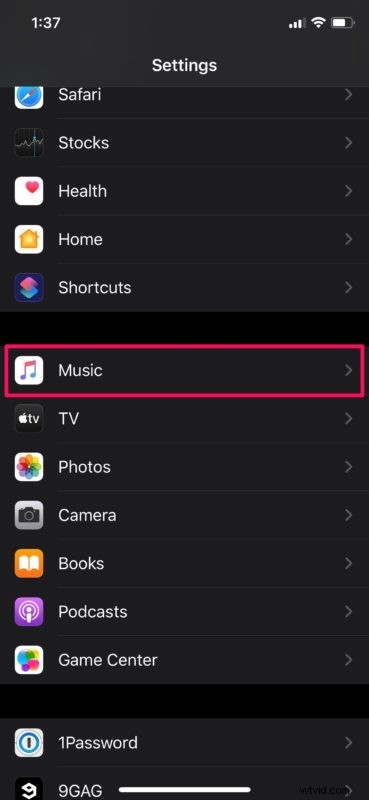
- Ahora, si te desplazas un poco hacia abajo, notarás un cambio para Descargas automáticas en la sección Descargas. Toque una vez para activar esta función. Aquí, si tiene canciones descargadas en su iPhone o iPad, el menú "Música descargada" que se encuentra justo encima de la palanca mostrará cuánto espacio de almacenamiento físico ha consumido su música sin conexión.
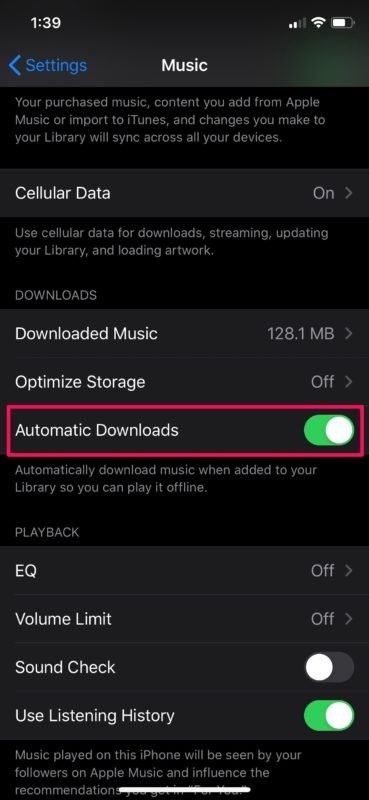
- Además, puedes controlar completamente cómo Apple Music maneja tu música sin conexión cuando tu iPhone o iPad se está quedando sin espacio de almacenamiento. Simplemente toque "Optimizar almacenamiento" como se muestra en la siguiente captura de pantalla.
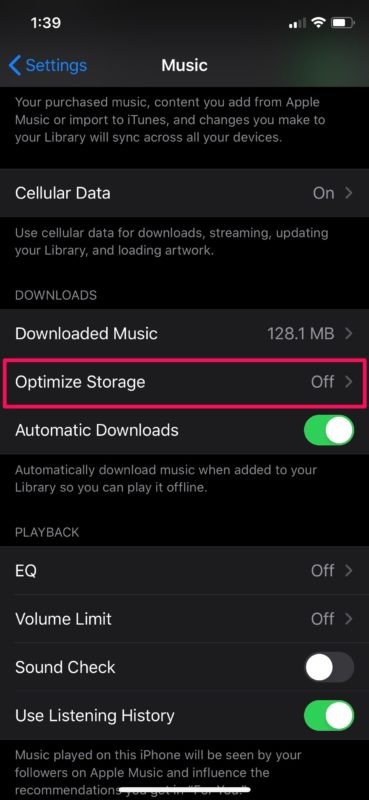
- Toca el interruptor para activar esta función. Con Optimize Storage habilitado, la aplicación Música eliminará automáticamente la música descargada que no haya reproducido en mucho tiempo para conservar espacio de almacenamiento. Aparte de esto, también puede establecer un límite de almacenamiento mínimo para la música descargada en su iPhone o iPad. Por ejemplo, establecer un límite de 16 GB almacenará aproximadamente 3200 canciones que hayas descargado automáticamente de Apple Music.
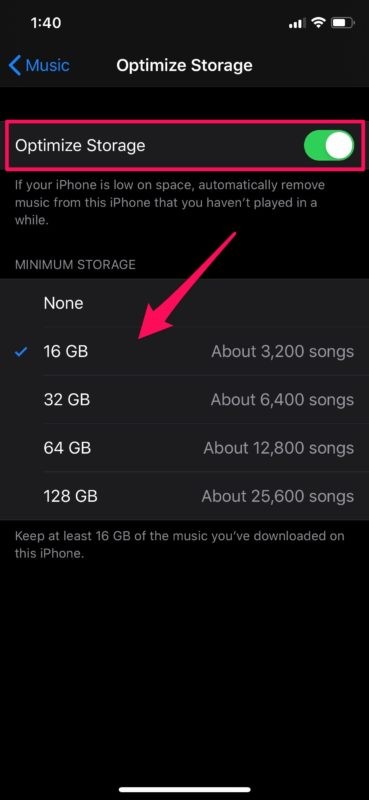
Eso es todo al respecto.
Con las Descargas automáticas habilitadas, ya no tiene que preocuparse por descargar canciones una por una en su iPhone o iPad.
Tan pronto como encuentre música nueva y la agregue a su biblioteca, la descarga comenzará automáticamente.
Vale la pena señalar que al activar esta función no se descargarán automáticamente las canciones que ya se han agregado a su biblioteca de Apple Music. Por lo tanto, aún tendrá que agregarlos manualmente dirigiéndose a cada álbum en su biblioteca individualmente.
Las descargas automáticas para escuchar sin conexión son útiles, especialmente si se encuentra en un área con acceso a Internet limitado o poco confiable, como las zonas rurales de los EE. UU., o para alguien que vive en un país en desarrollo donde la mayoría de las personas no tienen acceso a Internet rápido y confiable. Teniendo en cuenta cómo la transmisión podría interrumpirse debido a una mala conectividad, a veces es mejor descargar sus canciones mientras está conectado y escucharlas sin conexión sin problemas de almacenamiento en búfer.
En los últimos años, Apple Music ha crecido rápidamente en popularidad hasta convertirse en uno de los servicios de transmisión de música más populares que existen. No solo porque la gente lo considere mejor que la competencia, sino más bien por lo bien que funciona dentro del ecosistema de Apple. Spotify también es excelente, al igual que algunas de las otras alternativas, pero no están tan integrados en iOS y iPadOS como Apple Music, por lo que, para muchas personas, Apple Music es la opción natural para transmitir música.
¿Ha configurado su iPhone o iPad para que descargue automáticamente las canciones que agrega a su biblioteca de Apple Music? ¿O simplemente va a apegarse a las descargas manuales para guardar sus datos? Háganos saber sus pensamientos y opiniones en la sección de comentarios a continuación, y no olvide consultar algunos consejos y trucos más de Apple Music si le gusta este tema.
